Windows11の既定のブラウザをGoogle Chromeに変更する方法を紹介します。
Windows11では、インターネット閲覧・Webリンクの表示・PDFファイルの表示に使用する既定のブラウザはMicrosoft Edgeです。ただし、既定のブラウザーをGoogle ChromeやMozilla Firefox、Braveなどに変更することも可能です。
Windows 11のリリース当初は、Microsoft Edgeから既定のブラウザーを変更するのが難しかったのですが、多くのユーザーからの苦情を受けて、Microsoftは設定から簡単に変更できるようにしました。
それでは、実際に既定のブラウザーをGoogle Chromeに変更する方法を見ていきましょう。
Chrome を既定のブラウザに変更する
Chrome を既定のブラウザに変更するには、以下の操作手順を行ってください。
-
設定を開きます。
-
設定の左メニュー「アプリ」をクリックします。
-
「既定のアプリ」をクリックします。

-
「Google Chrome」を選択します。

-
Google Chromeを既定ブラウザにするの「既定値に設定」をクリックします。

以上で操作完了です。これで、Google ChromeがWindows11が新しい既定のブラウザになります。
Google Chromeから既定のブラウザを設定する
Google Chromeから既定のブラウザを設定する方法です。
-
Google Chromeを起動します。
-
画面右上の「︙」をクリックします。

-
表示されたメニューの「設定」をクリックします。

-
設定の左メニュー「既定のブラウザ」をクリックします。

-
既定のブラウザの「デフォルトに設定」をクリックします。

-
設定画面が表示されるので「Google Chrome を既定のブラウザーに設定する」の「既定値に設定」をクリックします。

-
これでGoogle Chromeを既定のブラウザーに設定することができました。

以上で操作完了です。
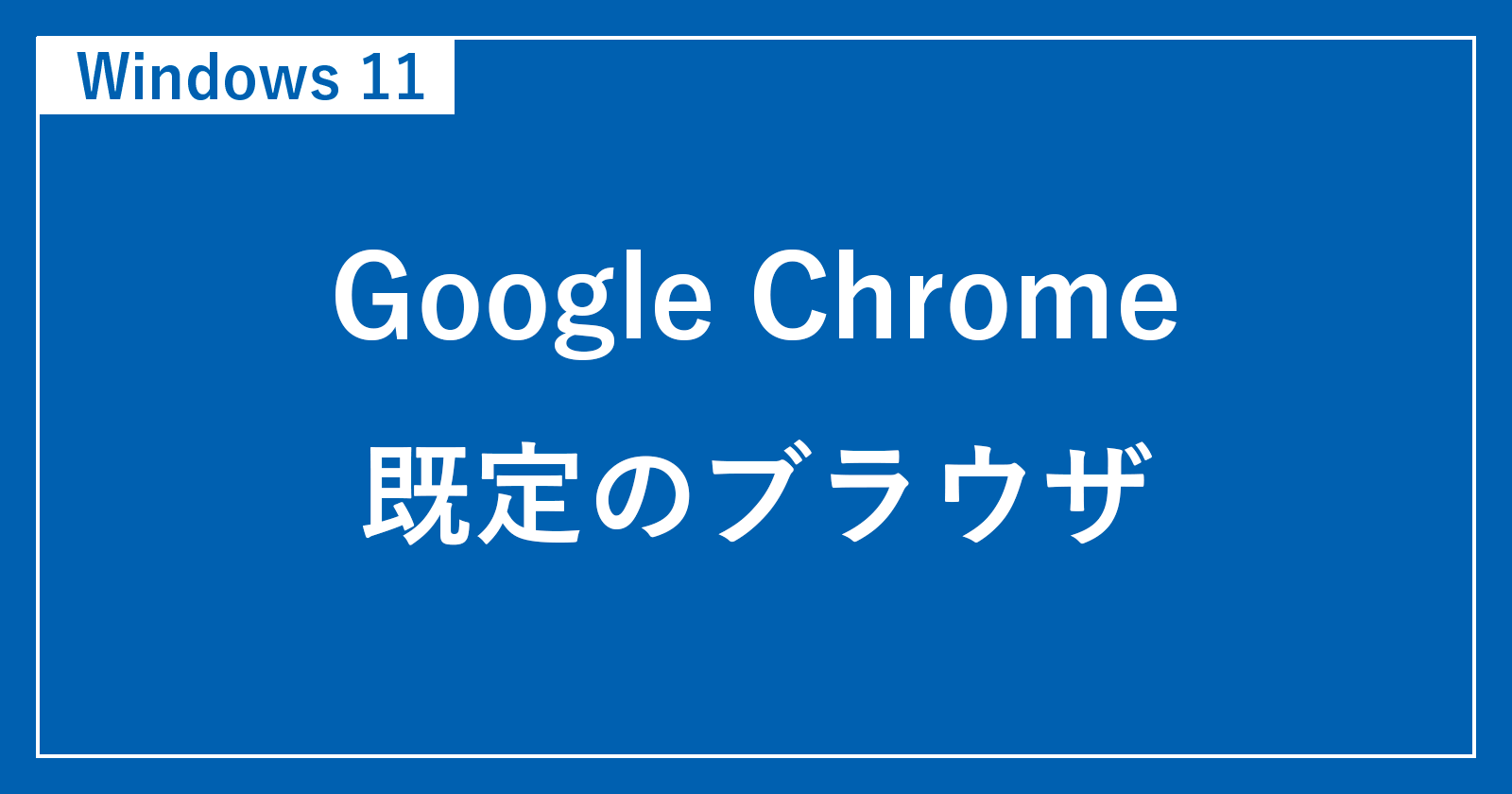
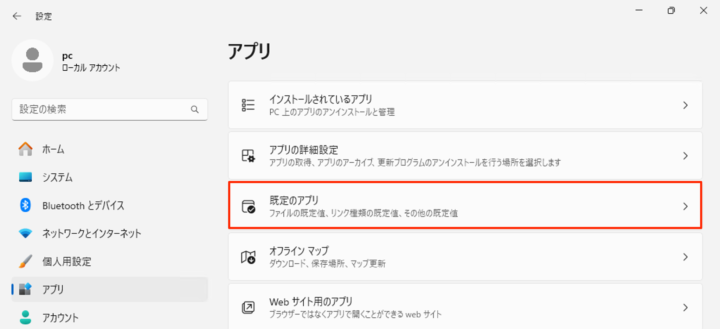
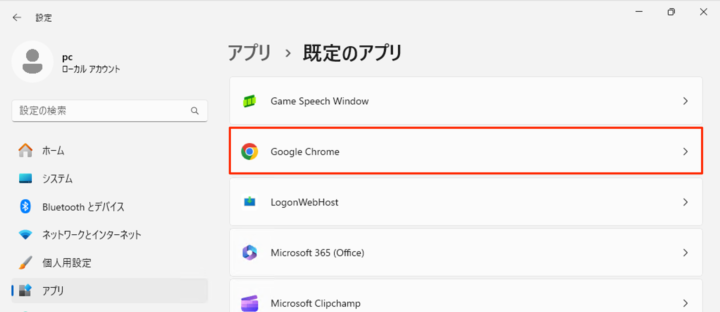
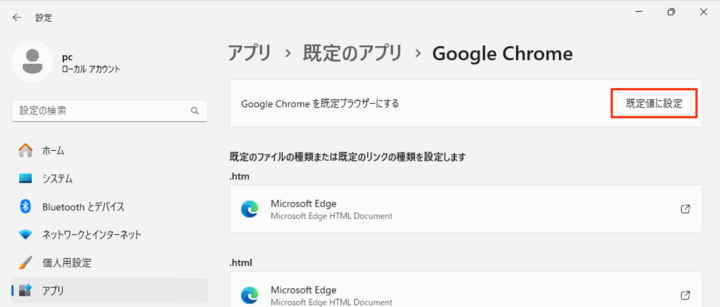
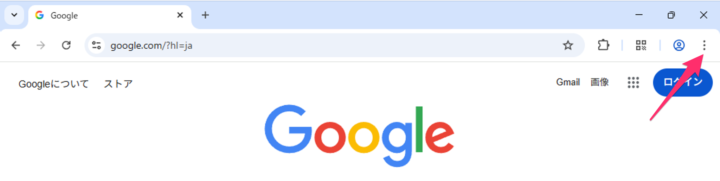
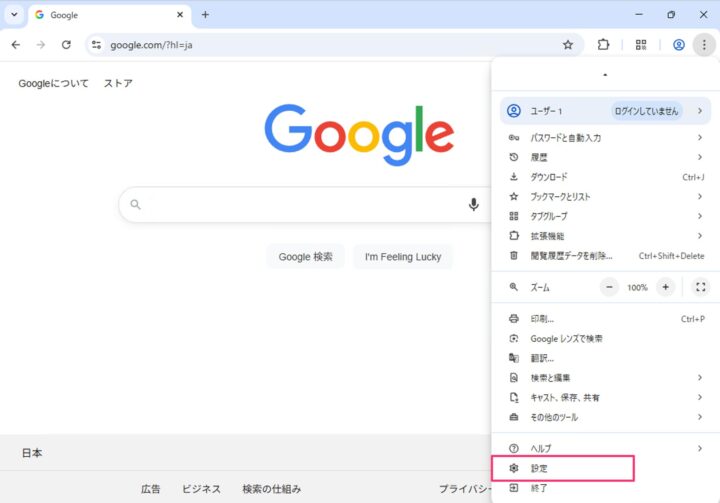
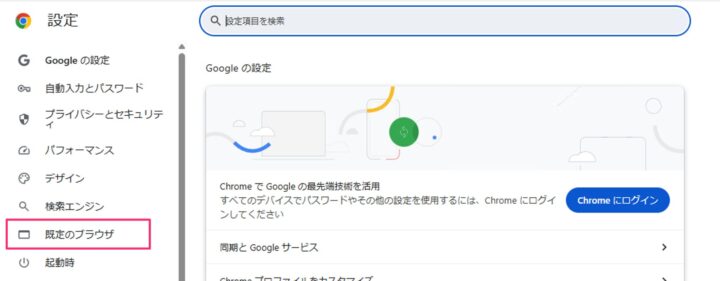
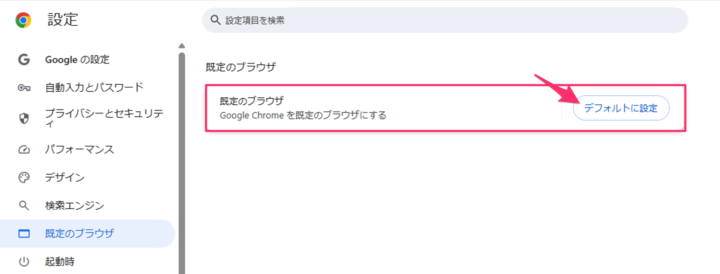
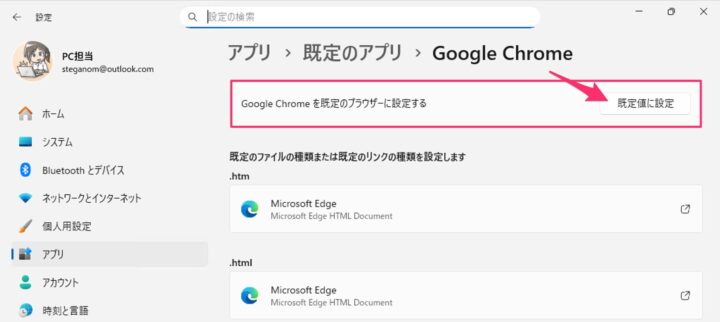
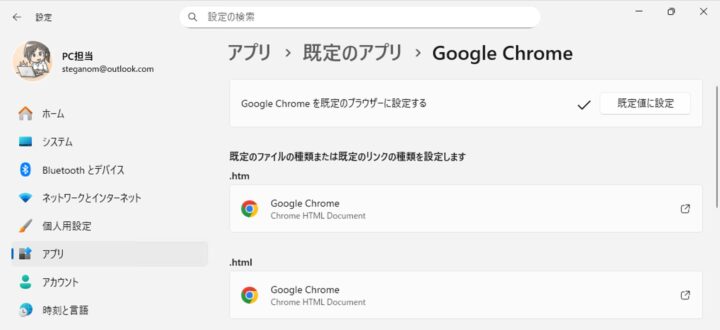








コメント